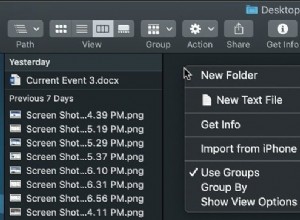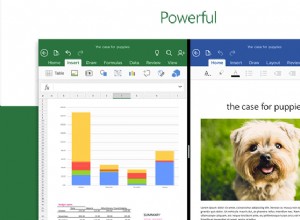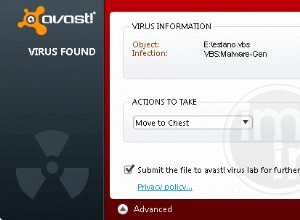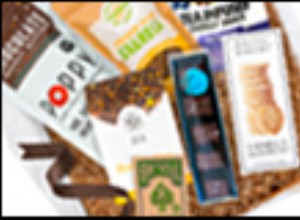إذا سألك شخص ما عن مكان تخزين الصور على جهاز Mac ، فلن يخطئ أحد في إجابتك بـ "في تطبيق الصور". وعلى الرغم من أن هذا هو بالضبط ما تم إنشاء تطبيق الصور من أجله ، إلا أنه ليس صحيحًا تمامًا. إذا قمت بحفظ صورة من الإنترنت أو قمت بتنزيل صورة من بريدك الإلكتروني ، فقد لا يتم إدخال هذه الملفات في التطبيق. لذلك ، من الممكن أن يكون لديك صور محفوظة في جميع أنحاء جهاز الكمبيوتر الخاص بك.
لكن لا تقلق ، فأنت في المكان الصحيح. استمر في قراءة هذه المقالة لترى كيف يمكنك العثور على جميع ملفات الصور على جهاز Mac الخاص بك والمكان الذي يجب أن تبدأ فيه البحث.
كيفية البحث عن ملفات الصور على جهاز Mac
قد تبدو فكرة محاولة العثور على جميع الصور المنتشرة في جميع أنحاء محرك الأقراص الثابتة بجهاز Mac أمرًا شاقًا. ولكن بمساعدة المجلدات الذكية في Finder ، ستتمكن من تحديد موقع كل صورك.
تسمح لك المجلدات الذكية بتعيين معايير بحث معينة ، ثم تقوم تلقائيًا بفرز كل هذه الملفات في مجلد. لبدء استخدام المجلدات الذكية ، ما عليك سوى اتباع الخطوات التالية:
- افتح نافذة Finder جديدة.
- انقر فوق ملف> مجلد ذكي جديد.
- سيتم فتح نافذة Finder جديدة. ثم ، انقر فوق +.
- قم بتعيين القائمتين المنسدلتين على النوع والصورة.
- بعد ذلك ، لحفظ "المجلد الذكي" ، انقر فوق الزر "حفظ".
- حدد اسمًا للمجلد واختر المكان الذي تريد حفظه فيه.
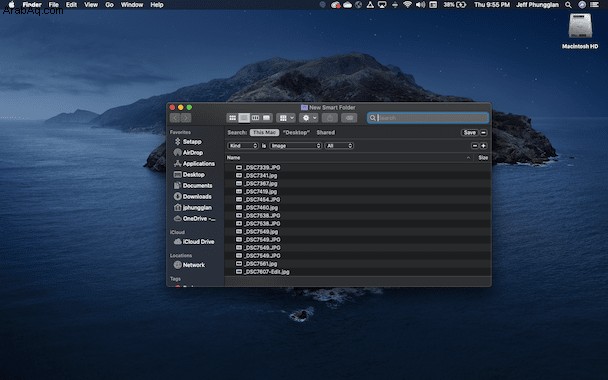
الشيء الجميل الآن هو أنك قمت بحفظ المجلد الذكي بكل صورك ، يمكنك الرجوع إلى هذا المجلد في أي وقت. والمجلدات الذكية تشبه إلى حد كبير المجلدات المرجعية ، مما يعني أنه لا يمكنك فعليًا حفظ ملف في هذا المجلد. بدلاً من ذلك ، في أي وقت تحفظ فيه صورة جديدة على جهاز Mac ، ستراها تلقائيًا في المجلد الذكي.
نصيحة:إذا كنت تبحث عن جميع صورك لأنك تحاول تنظيف الصور المكررة والمتشابهة ، فيمكنك استخدام تطبيق Gemini 2 بدلاً من ذلك. سيقوم التطبيق بفحص مجلد الصفحة الرئيسية بالكامل بحثًا عن صور زائدة عن الحاجة ويتيح لك تحديد الصور التي تريد الاحتفاظ بها. أو يمكنك استخدام خوارزمية Gemini لحذف النسخ المكررة بنقرة واحدة على زر Smart Cleanup.
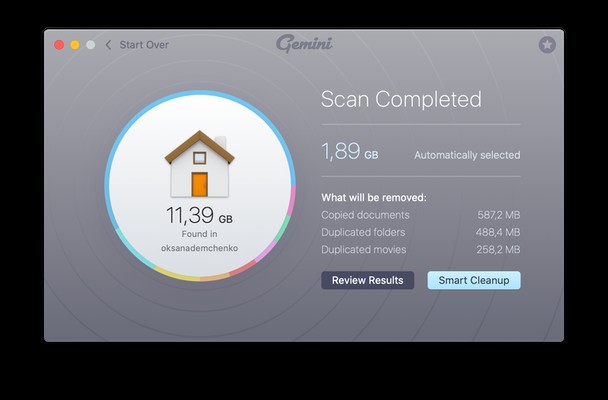
أين يتم استيراد الصور المخزنة على نظام التشغيل Mac
إذا سبق لك توصيل كاميرا رقمية أو iPhone بجهاز Mac ، فربما تكون على دراية بتطبيق الصور. ينبثق التطبيق في كل مرة تقوم فيها بتوصيل أحد هذه الأجهزة ويسألك عما إذا كنت تريد استيراد الصور ومقاطع الفيديو الخاصة بك.
والطريقة التي يعمل بها تطبيق الصور هو أنه يحفظ كل صورك في ملف مكتبة. ومع ذلك ، فإن ملف مكتبة الصور عبارة عن مجلد مضغوط ، مما يعني أنه لا يمكنك الوصول إلى المجلدات في مكتبتك بمجرد النقر المزدوج على الملف. إذا كنت تريد عرض صورك في ملف مكتبة الصور ، فهذا هو المكان الذي يخزن فيه تطبيق الصور الصور:
- افتح الباحث.
- انقر فوق "انتقال"> "انتقال إلى المجلد".
- اكتب:
~/Pictures/Photos Library.photoslibrary/Masters/
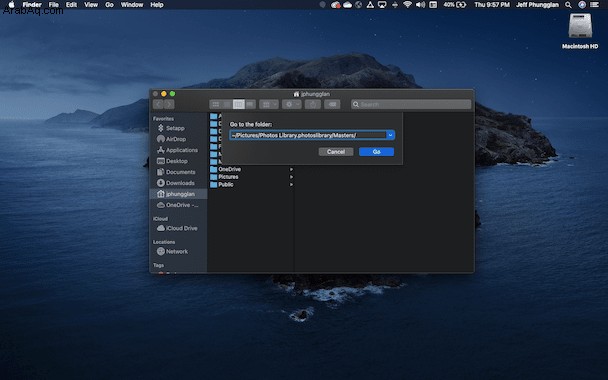
بعد ذلك ، يمكنك التنقل عبر هذه المجلدات للعثور على جميع الصور التي تم استيرادها. لكن كن حذرًا ، فلن يظهر أي شيء تنقله أو تحذفه في تطبيق الصور إلا إذا أعدت استيراد الصورة.
أين يوجد مجلد الصور على نظام التشغيل Mac
يحتوي كل ملف تعريف مستخدم على جهاز Mac على مجموعة من المجلدات الافتراضية ، ومجلد الصور هو أحد هذه المجلدات. من الناحية النظرية ، يجب أن ترى مجلد الصور في الشريط الجانبي الأيسر لأي نافذة Finder. ولكن إذا لم يكن موجودًا ، فلا يزال بإمكانك العثور عليه عن طريق:
- فتح نافذة Finder.
- النقر فوق انتقال> الصفحة الرئيسية.
- وهناك مجلد "الصور" الخاص بك!
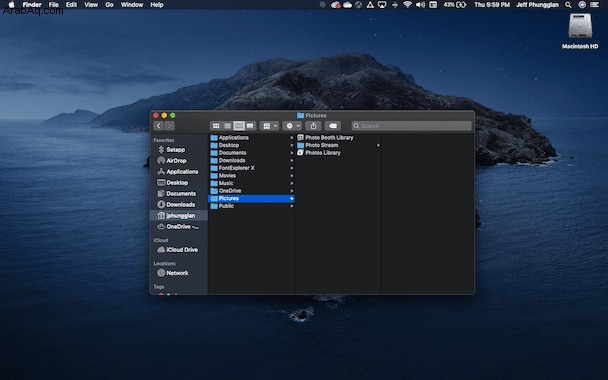
يجب تنظيم جميع صورك في مكتبة الصور الخاصة بك ، ولكن إذا لم تكن كذلك وكان مجلد الصور في حالة من الفوضى ، فيمكنك دائمًا استخدام مكتشف مكرر مثل Gemini 2 لمساعدتك في تنظيفه. اتبع هذه الخطوات لاستخدام الجوزاء 2:
- قم بتنزيل وتثبيت Gemini 2. ثم افتحه.
- انقر فوق كبير +> مجلد الصور> بحث عن التكرارات.
- عند اكتمال الفحص ، اختر إما مراجعة النتائج أو استخدام Smart Cleanup لحذف جميع الصور المماثلة أو المكررة.
ها أنت ذا ، هذا كل ما تحتاج لمعرفته حول مكان وكيفية العثور على الصور على جهاز Mac الخاص بك. من السهل جدًا استخدام المجلدات الافتراضية في ملف تعريف المستخدم الخاص بك. وإذا كنت تحاول فقط تنظيف الأشياء ، فيمكنك دائمًا استخدام الباحث عن النسخ المكررة Gemini 2 لمساعدتك في التخلص من الصور المتشابهة المظهر والنسخ المكررة بالضبط.